Los mensajes de texto o SMS han quedado en desuso con la llegada de las nuevas tecnologías y la gran popularidad de algunas aplicaciones de mensajería como WhatsApp. Esto ha provocado un aumento considerable del uso de los emoticonos o GIFs para expresar aquello que pensamos, sentimos o estados de ánimo, entre otras cosas, sin tener que escribir, simplemente compartiendo un icono o imagen animada. Por lo tanto, son muchos los usuarios que se encuentran hoy en día con la necesidad de hacer un GIF de un vídeo.
Cuando hablamos de vídeos, sin duda lo primero que nos viene a la cabeza a la mayoría es YouTube, y es que la plataforma de vídeos en streaming de Google contiene millones de vídeos que son reproducidos un montón de veces cada día. Sin embargo, cuando hablamos de GIFs, hay sitios como Giphy que proporcionan un montón de imágenes animadas con las que podemos expresar aquello que queremos en cada momento y que podemos compartir fácilmente.
Truco Youtube: así puedes hacer un GIF de un vídeo en YouTube sin aplicaciones de terceros
Sin embargo, muchos usuarios prefieren hacer sus propios GIFs, algo que pueden hacer desde cero, echando mano de algunas aplicaciones diseñadas especialmente para ello, o algo que también pueden hacer a partir de un vídeo de YouTube. Por lo tanto, vamos a mostrar un truco de YouTube con el que es posible hacer un GIF de un vídeo o parte del vídeo de Youtube sin aplicaciones de terceros y de forma rápida y sencilla.
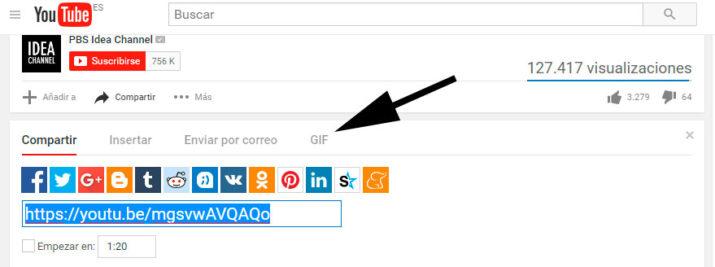
Para ello, lo primero que tenemos que hacer es ir a YouTube, buscar el vídeo a partir del cual queremos crear el GIF y una vez lo hemos encontrado, pulsamos sobre la opción Compartir que se muestra debajo de la información del vídeo. Al pulsar sobre esta opción se mostrarán varias pestañas con las opciones de Compartir, Insertar, Enviar por correo y GIF. Dependiendo del vídeo, es posible que encontremos unas u otras pestañas. Hay que decir que no todos los vídeos están subidos a la plataforma para que permitan hacer un GIF de un vídeo, por lo que es probable que no encontremos la pestaña GIF en algunos de ellos.
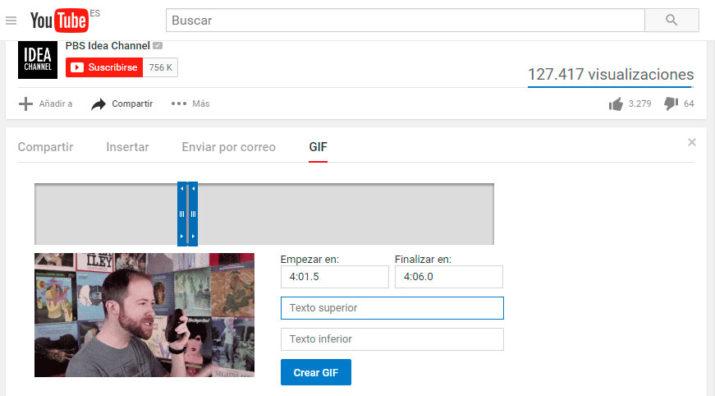
Pero si la tenemos disponible, entonces tenemos que ir a ella, seleccionar desde que instante del vídeo y hasta que momento queremos seleccionar para crear el GIF, añadir un texto superior e inferior si así lo queremos y pulsar sobre el botón Crear GIF.
Otras alternativas para hacer un GIF de un vídeo de YouTube
Si justo el vídeo elegido no muestra esta opción, siempre podemos descargar el vídeo de Youtube y usar alguna de las aplicaciones o sitios web gratuitos para hacer un GIF de un vídeo, como las que puedes encontrar en el anterior enlace o utilizando otro truco que permite hacer un GIF a partir de un vídeo de YouTube con sólo cambiar su URL tal y como puedes ver en este otro enlace.

